UG10.0练习三维建模六百零七之柜台
1、如下图所示,
打开UG10.0软件,新建一个空白的模型文件,
另存为:UG10.0练习三维建模六百零七之柜台
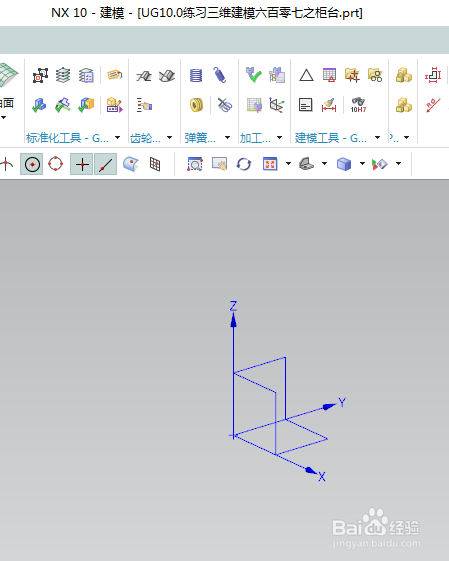
2、如下图所示,
执行【菜单——插入——设计特征——长方体】,
指定点:坐标原点,
设置尺寸:100x100x100,
点击确定。

3、如下图所示,
点击工具栏中的抽壳命令,
选择上下两个平面,设置厚度为5,
点击确定。

4、如下图所示,
执行【菜单——插入——设计特征——长方体】,
指定点:X坐标和Y坐标都是-10,Z坐标是-5,
设置尺寸:120x120x5,
点击确定。

5、如下图所示,
点击工具栏中的镜向特征,
选择最下边的长方体,
指定平面,正方体的中间平面,点击应用。

6、如下图所示,
选中下方的空心正方体和底面的长方体,(注意抽壳特征要选中)
指定平面,上面长方体的中间平面,
点击应用,
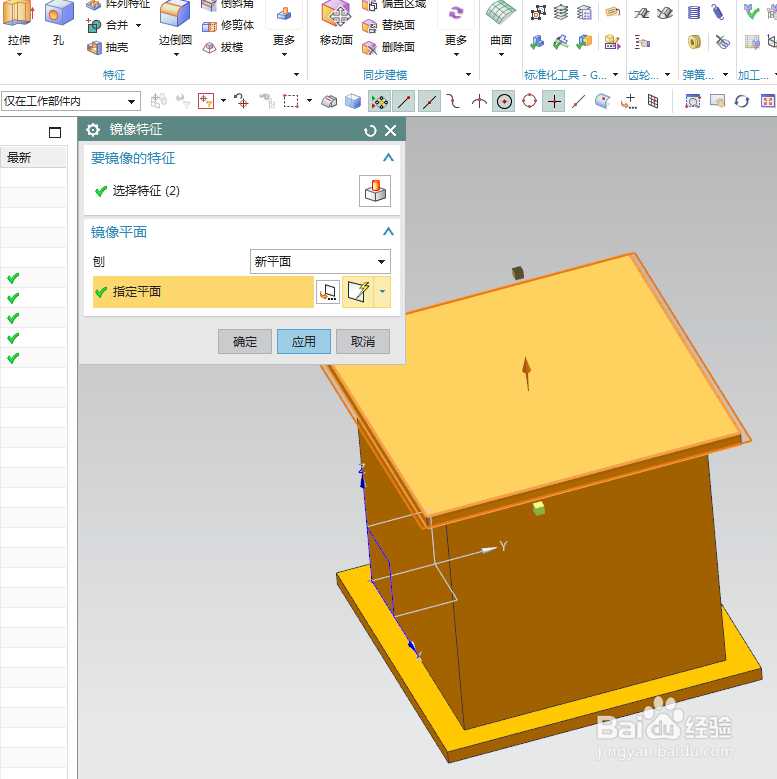
7、如下图所示,
选中第一个空心正方体和上下两个底面的长方体,(注意抽壳特征要选中)
指定平面,空心长方体的右边面,距离-2.5
点击确定,

8、如下图所示,
执行【菜单——插入——设计特征——长方体】,
指定点:X坐标是-10,Y坐标是95,Z坐标是0,
设置尺寸:120x5x100,
点击确定。
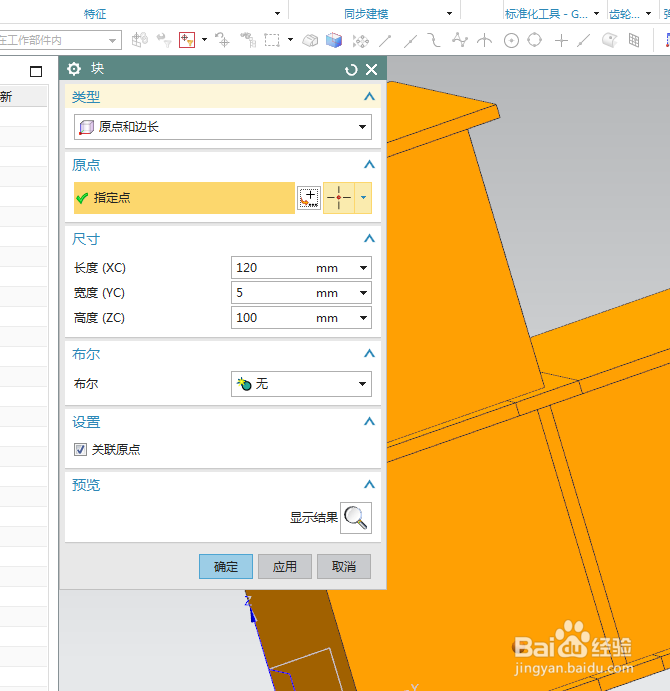
9、如下图所示,
点击工具栏中的合并,选中所有的实体,
点击确定。

10、如下图所示,
点击工具栏中的拉伸命令,
点击实体中的红色平面,直接进入草图。
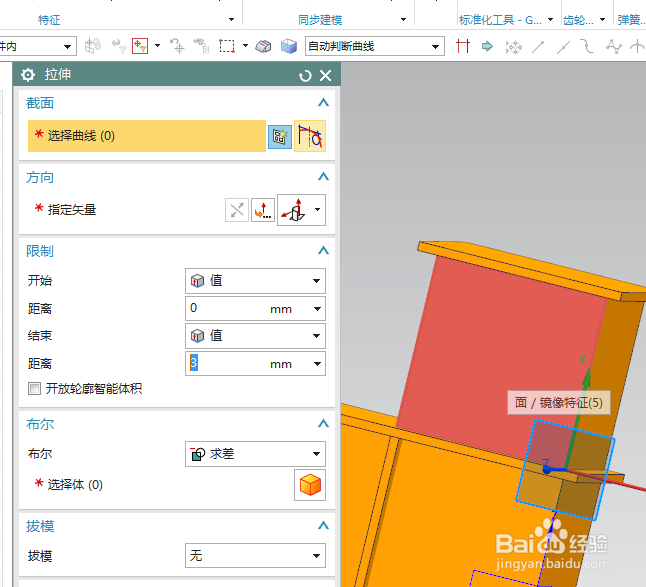
11、如下图所示,
激活矩形命令,画三个矩形,
激活快速尺寸命令,标注尺寸:距离边都是5,
点击完成,退出草图。

12、如下图所示,
设置限制:0开始,20结束,
布尔求差,
点击确定。

13、如下图所示,
隐藏基准坐标系,显示设置为艺术外观,
菜单——视图——可视化——材料/纹理——木纹线,
指定木纹线给实体,
——————
至此,
这个木质柜台就建模完成,
本次练习结束。

声明:本网站引用、摘录或转载内容仅供网站访问者交流或参考,不代表本站立场,如存在版权或非法内容,请联系站长删除,联系邮箱:site.kefu@qq.com。
阅读量:128
阅读量:158
阅读量:145
阅读量:33
阅读量:39